Windows10系统之家 - 安全纯净无插件系统之家win10专业版下载安装
时间:2021-08-12 09:42:22 来源:Windows10之家 作者:admin
Win10电脑如何设置mtu值?mtu是最大的传输单位。如果将mtu值设置得太大或太小,都会在一定程度上影响Internet的访问速度,因此我们需要设置适当的mtu值以使网络速度最快。Win10系统用户希望设置mtu值,但他们不知道如何操作。那么win10系统如何设置mtu值?今天,我将分享Win10系统电脑mtu值设置方法教程。
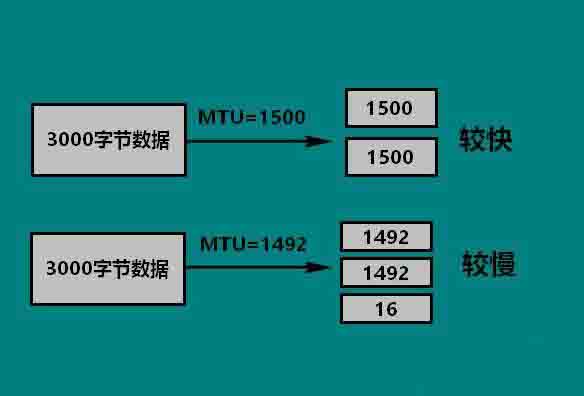
mtu是“最大传输单位”的缩写,中文翻译为“最大传输单位”,它是指可以通过通信协议层的最大数据包大小(以字节为单位)。
最大传输单位的参数通常与诸如网络接口卡和串行端口之类的通信接口有关。
Win10系统电脑mtu值设置方法教程
1、右键单击开始菜单,然后选择[命令提示符管理员];
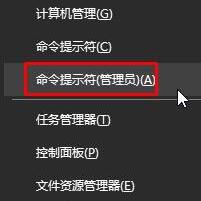
2、在命令提示符中输入:netsh interface ipv4 show subinterfaces,按Enter键以查看当前的mtu值;

3、然后以以下格式输入:netsh interface ipv4设置子接口连接名称mtu \\ value store \\ persistent如:netsh interface ipv4设置子接口WLAN mtu \1492 store \persistent,按Enter键,并出现确认提示,指示修改完成。

让我告诉您如何获取值?
1、首先打开命令提示符管理员,输入:ping -l 1472 -f www.baidu.com以检测百度为例,请求发送不允许分段的1472字节数据包;
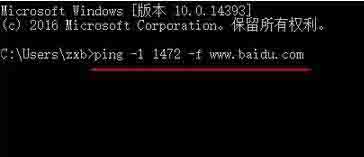
2、如果传输失败并提示需要拆分数据包,则意味着当前网络的mtu值小于指定的1472,因此我们适当减小了数据包的大小,例如1450,输入:ping -l 1450 -
f www.baidu.com,按Enter键;

3、如果传输成功,则当前网络的mtu值大于1450。
因此,为了找到,我们需要稍微增加一些值,例如1460。最精确的网络mtu值,如图所示:

4、设置该值后,可以通过上述方法进行设置。
此处将为朋友详细分享设置win10系统的mtu值的操作步骤。
热门教程
热门系统下载
热门资讯





























